Hỗ trợ tư vấn
Tư vấn - Giải đáp - Hỗ trợ đặt tài liệu
Mua gói Pro để tải file trên Download.vn và trải nghiệm website không quảng cáo
Tìm hiểu thêm » Hỗ trợ qua ZaloGeoGebra là phần mềm toán học hoàn toàn miễn phí được yêu thích nhất hiện nay. Rất nhiều người đã cài đặt và sử dụng GeoGebra để phục vụ cho mục đích học tập cũng như công việc của mình. Nó là một công cụ đắc lực cho học tập và giảng dạy đối với những ai phải thường xuyên làm việc với các dữ liệu số học, đồ thị, bảng số, hình học không gian… GeoGebra cho phép trải nghiệm khám phá qua các tương tác như di chuyển đối tượng và thay đổi các thông số.
Bài viết sau đây sẽ mang lại cho bạn cái nhìn rõ nét và những thông tin về mẹo sử dụng, cài đặt và thanh công cụ của ứng dụng học tập này.
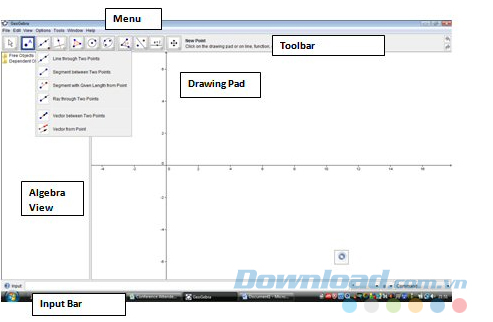
GeoGebra có giao diện được đánh giá là thân thiện và dễ dàng sử dụng, bao gồm các phần: Menu, thanh công cụ, bảng vẽ, đại số và Input bar.
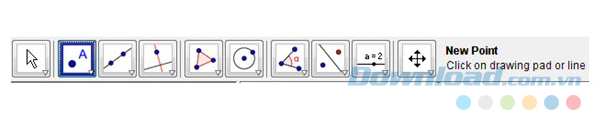
Thanh công cụ Toolbar gồm rất nhiều hộp công cụ. Mỗi hộp công cụ lại chứa một loạt các công cụ toán nhỏ. Với những công cụ này, bạn có thể tạo ra nhiều dạng hình học khác nhau, các tọa độ, phương trình đại số…
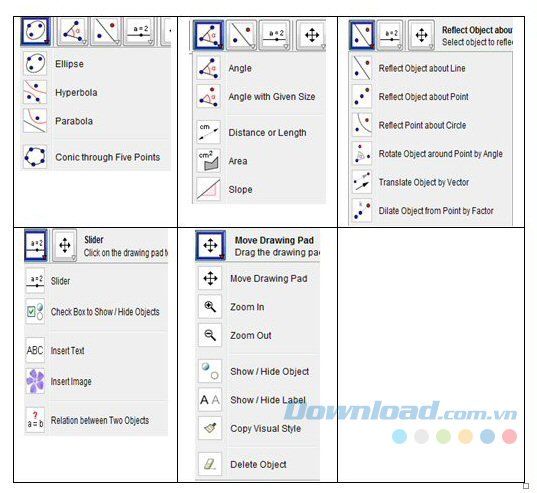
Nhấp vào các dấu chấm bên cạnh các đối tượng trong Algebra View để hiển thị hoặc ẩn các đối tượng một cách nhanh chóng.
Bạn có thể thay đổi các thuộc tính của một đối tượng như điểm, dòng, phân đoạn, chức năng bằng cách click vào đối tượng bất kỳ, giữ phím Shift và sử dụng phím mũi tên để đánh dấu nhiều đối tượng trong một hàng, sau đó thay đổi các thuộc tính như màu sắc, nhãn… của tất cả chúng cùng một lúc.
Nếu muốn thay đổi các thuộc tính của nhiều đối tượng không xuất hiện trực tiếp bên dưới những cái khác thì bạn giữ phím Ctrl và nhấp vào từng đối tượng mà bạn muốn làm nổi bật, sau đó thay đổi các thuộc tính của tất cả chúng.
GeoGebra là công cụ toán học tuyệt vời nhưng đối với những người mới bắt đầu sử dụng thì có thể sẽ gặp một chút khó khăn. Hy vọng với bài viết trên đây, các bạn đã thu thập được nhiều thông tin hữu ích để sử dụng phần mềm này một cách dễ dàng và hiệu quả.
Theo Nghị định 147/2024/ND-CP, bạn cần xác thực tài khoản trước khi sử dụng tính năng này. Chúng tôi sẽ gửi mã xác thực qua SMS hoặc Zalo tới số điện thoại mà bạn nhập dưới đây: